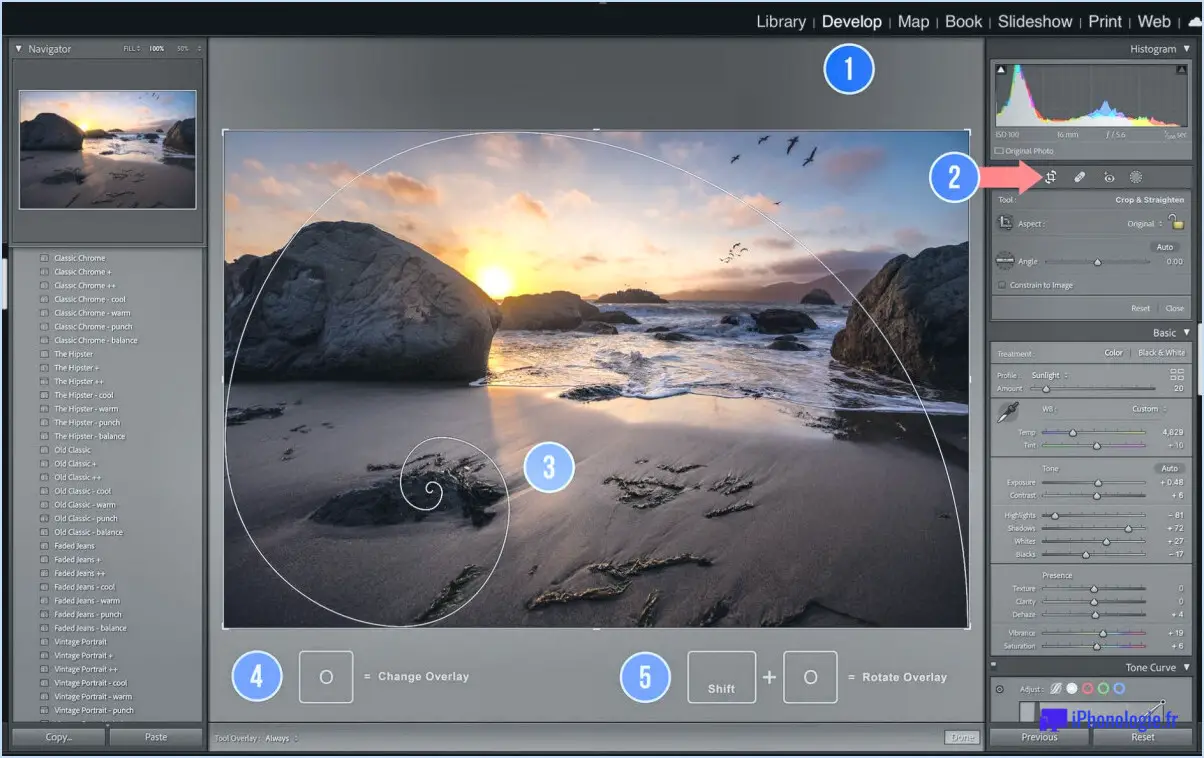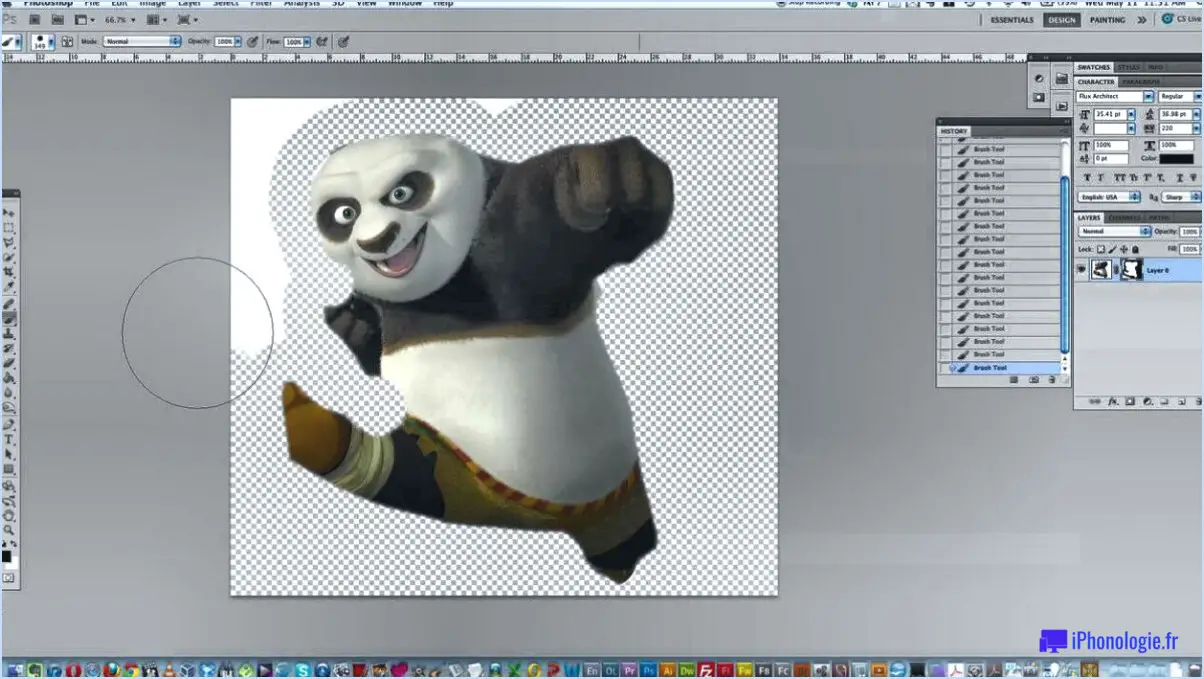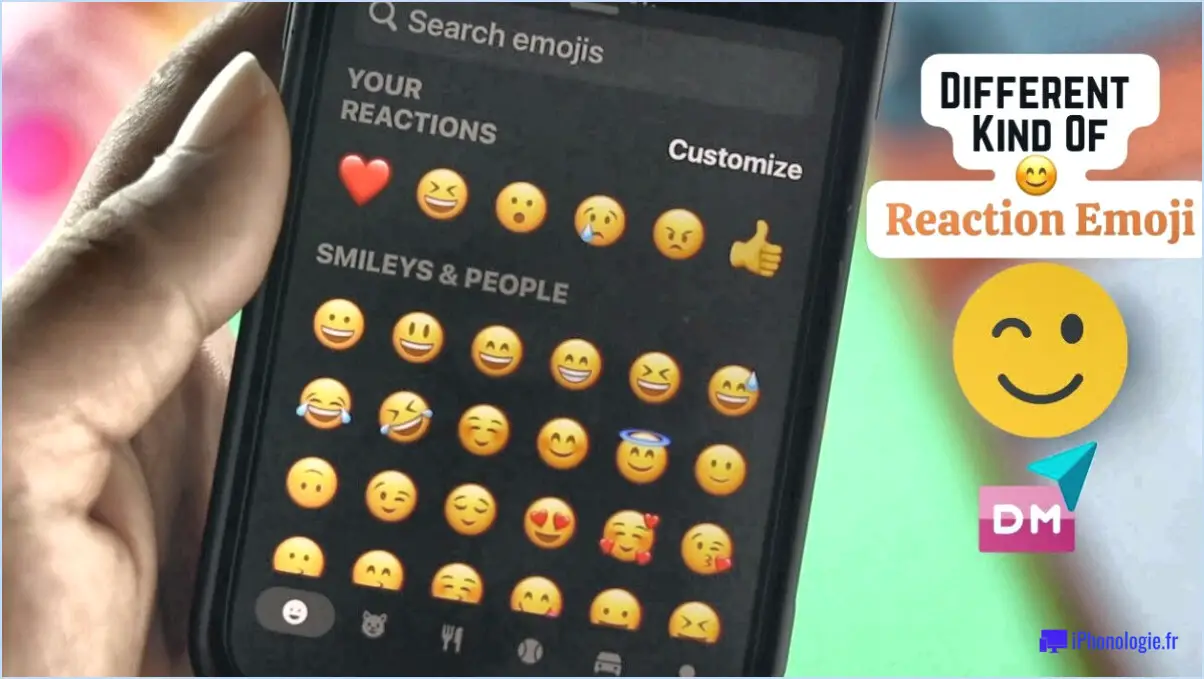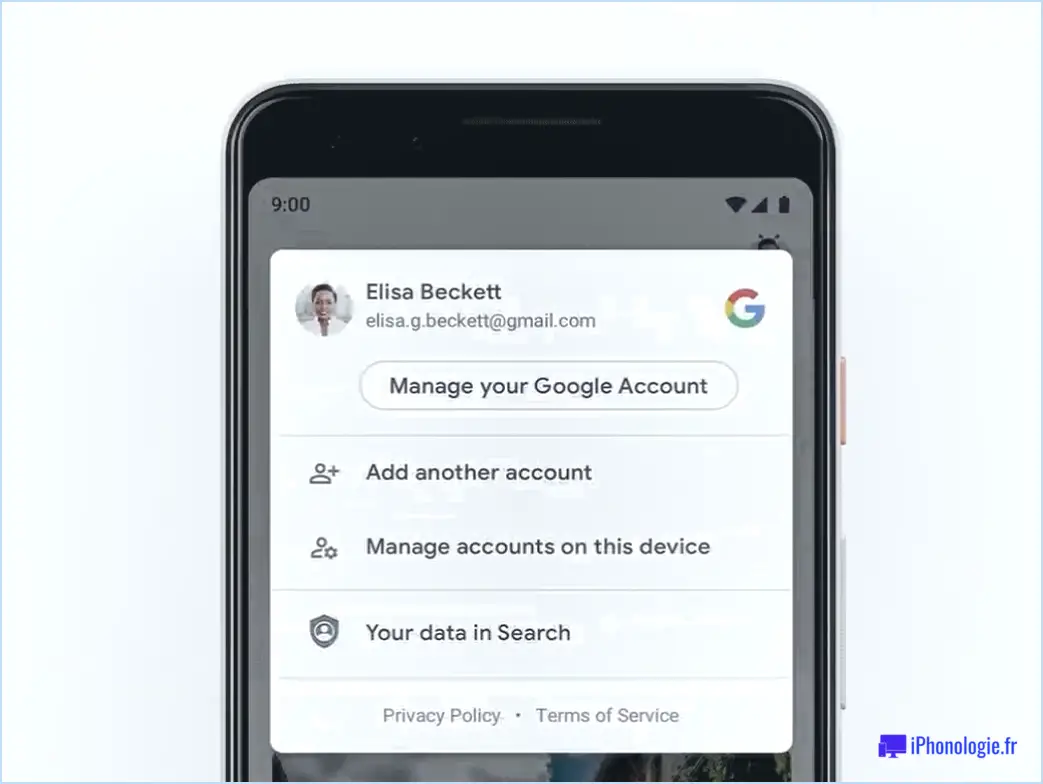Pourquoi mes photos ne sont-elles pas importées dans lightroom?
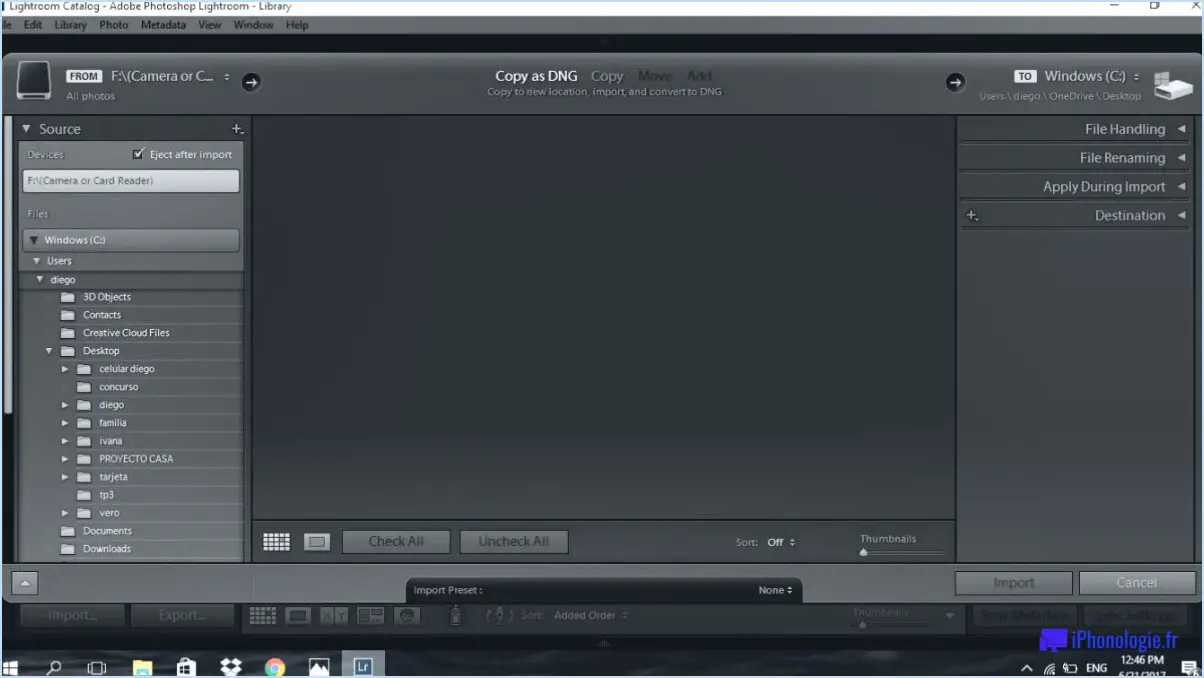
Si vous ne parvenez pas à importer vos photos dans Lightroom, il peut y avoir plusieurs raisons à cela. Voici quelques explications et solutions possibles :
- Format de fichier non pris en charge : Lightroom prend en charge un large éventail de formats de fichiers, notamment les formats JPEG, TIFF, PSD et de nombreux formats de fichiers bruts. Toutefois, si vos fichiers sont dans un format que Lightroom ne prend pas en charge, vous ne pourrez pas les importer. Assurez-vous que vos photos sont dans un format de fichier pris en charge avant d'essayer de les importer.
- Fichiers corrompus ou endommagés : Si vos fichiers sont corrompus ou endommagés, il se peut que Lightroom ne puisse pas les lire correctement. Cela peut se produire si votre carte mémoire ou votre disque dur est défaillant, ou si une erreur s'est produite au cours du processus de transfert. Essayez d'importer un autre ensemble de photos pour voir si le problème vient des fichiers ou de Lightroom lui-même.
- Lightroom n'est pas à jour : si vous utilisez une ancienne version de Lightroom, il se peut qu'elle ne soit pas compatible avec les modèles d'appareils photo ou les formats de fichiers plus récents. Assurez-vous que la dernière version de Lightroom est installée et vérifiez régulièrement si des mises à jour sont disponibles.
- Problèmes d'autorisation : Si vous essayez d'importer des photos à partir d'un disque dur externe ou d'un lecteur réseau, il se peut que vous deviez modifier vos autorisations pour permettre à Lightroom d'accéder aux fichiers. Assurez-vous que vous disposez des autorisations nécessaires avant d'essayer d'importer vos photos.
- Logiciel antivirus : Il arrive qu'un logiciel antivirus interfère avec le processus d'importation, entraînant l'échec de l'importation des fichiers. Essayez de désactiver temporairement votre logiciel antivirus et voyez si cela résout le problème.
Si aucune de ces solutions ne fonctionne, vous devrez peut-être contacter l'équipe d'assistance d'Adobe pour obtenir de l'aide. Ils pourront peut-être vous aider à résoudre le problème et à importer vos photos dans Lightroom.
Pourquoi mes photos ne s'affichent-elles pas dans Lightroom Classic?
Si vous avez du mal à trouver vos photos dans Lightroom Classic, plusieurs facteurs peuvent être à l'origine du problème. Tout d'abord, il est possible que la photo soit dans un format que Lightroom ne prend pas en charge. Pour vérifier si c'est le cas, vous pouvez consulter la liste des formats de fichiers pris en charge par Adobe pour Lightroom Classic. Deuxièmement, il se peut que la photo soit stockée dans un dossier que Lightroom n'indexe pas. Pour y remédier, vous pouvez essayer d'ajouter manuellement le dossier à la liste des dossiers indexés de Lightroom. Une autre cause possible est que la photo a été déplacée ou supprimée de son emplacement d'origine. Dans ce cas, vous pouvez essayer d'utiliser la fonction "Trouver le dossier manquant" de Lightroom pour localiser la photo. Enfin, il est possible que la photo soit filtrée hors de votre vue. Vérifiez si des filtres actifs sont appliqués dans le module Bibliothèque de Lightroom.
Pourquoi Lightroom ne fonctionne-t-il pas?
Il y a plusieurs raisons possibles pour lesquelles votre Lightroom ne fonctionne pas. Tout d'abord, assurez-vous que la dernière version de Lightroom est installée. Pour les versions de bureau, installez les dernières mises à jour ; pour les versions d'applications mobiles, mettez l'application à jour. En outre, vérifiez si votre ordinateur dispose des derniers correctifs de sécurité. Les logiciels obsolètes et les problèmes de sécurité peuvent entraîner un dysfonctionnement de Lightroom. Parmi les autres raisons, citons des fichiers ou des catalogues corrompus, un espace disque insuffisant ou un matériel incompatible. Si aucune de ces solutions ne fonctionne, essayez de redémarrer votre ordinateur ou de contacter le service clientèle d'Adobe pour obtenir de l'aide.
Pourquoi mes images ne sont-elles pas importées?
Si vous rencontrez des difficultés pour importer des images, plusieurs raisons peuvent expliquer ce problème. L'une d'entre elles est que le format de fichier n'est pas pris en charge. Dans ce cas, vous pouvez essayer d'enregistrer l'image dans un format différent, par exemple .jpg au lieu de .png, puis réessayer de l'importer. Il est également possible que la taille du fichier soit trop importante, ce qui peut entraîner des problèmes lors de l'importation. Pour résoudre ce problème, vous pouvez essayer de réduire la taille du fichier, puis réessayer de l'importer. Enfin, il se peut que l'URL que vous utilisez pour importer l'image pose problème. Vérifiez l'URL et assurez-vous qu'elle est correcte et valide.
Comment puis-je modifier mes paramètres d'importation dans Lightroom?
Pour modifier les paramètres d'importation dans Lightroom, commencez par aller dans le menu "Fichier" et sélectionnez "Importer" dans le menu déroulant. Cela ouvrira la fenêtre d'importation, dans laquelle vous pourrez choisir les fichiers que vous souhaitez importer. Vous pouvez également modifier les paramètres d'importation, y compris la gestion des fichiers, le renommage des fichiers et les options de métadonnées. Pour ce faire, il vous suffit de cliquer sur les options "Gestion des fichiers", "Renommer les fichiers" ou "Appliquer lors de l'importation" sur le côté droit de la fenêtre d'importation. À partir de là, vous pouvez personnaliser les paramètres en fonction de vos besoins. Une fois que vous avez sélectionné vos préférences, cliquez sur le bouton "Importer" pour lancer le processus d'importation avec vos nouveaux paramètres d'importation.
Comment modifier les photos d'un iPhone dans Lightroom?
Pour modifier des photos d'iPhone dans Lightroom, il existe plusieurs options. La première consiste à importer vos photos dans Lightroom sur votre ordinateur et à utiliser les outils d'édition qui s'y trouvent. Pour ce faire, connectez votre iPhone à votre ordinateur et importez vos photos dans Lightroom. Vous pouvez ensuite utiliser les différents outils d'édition pour ajuster l'exposition, le contraste, la saturation et d'autres paramètres.
Vous pouvez également utiliser l'application iPhone Photos sur votre téléphone pour modifier vos photos, puis transférer les photos modifiées sur votre ordinateur. Pour ce faire, ouvrez l'application Photos sur votre iPhone et sélectionnez la photo que vous souhaitez modifier. Appuyez sur le bouton "Modifier" et utilisez les outils disponibles pour effectuer des ajustements. Enregistrez ensuite la photo modifiée et transférez-la sur votre ordinateur.
Quelle que soit la méthode choisie, vous pouvez utiliser les outils de retouche avancés de Lightroom pour améliorer vos photos iPhone et créer des images époustouflantes.
Dois-je importer toutes mes photos dans Lightroom?
Lorsque vous décidez d'importer ou non toutes vos photos dans Lightroom, il est important d'évaluer l'importance de chaque photo dans votre flux de travail. Posez-vous des questions telles que : "Aurai-je besoin de retoucher cette photo à l'avenir?" ou "Cette photo fait-elle partie d'un projet ou d'une série?". L'importation de toutes les photos peut rapidement remplir votre espace de stockage et rendre difficile la recherche de celles dont vous avez besoin. Il est également important de prendre en compte le processus d'organisation et d'élimination avant l'importation. Pour ce faire, vous pouvez créer un système de drapeaux ou de classements pour identifier les photos à conserver. En fin de compte, la décision d'importer toutes vos photos dans Lightroom dépend de votre flux de travail et de vos préférences.
Quels sont les formats de fichiers pris en charge par Lightroom?
Lightroom prend en charge un large éventail de formats de fichiers, notamment RAW, JPEG, TIFF, etc. Vous trouverez la liste complète des formats de fichiers pris en charge à l'adresse suivante : https://helpx.adobe.com/lightroom/kb/supported-file-formats-lightroom. Voici quelques-uns des principaux formats de fichiers pris en charge par Lightroom :
- Adobe Digital Negative (DNG)
- Formats RAW spécifiques à l'appareil photo (tels que CR2, NEF, ARW et ORF)
- Fichiers d'images JPEG et TIFF
- Fichiers PSD (avec les couches intactes)
- Fichiers vidéo dans des formats tels que MP4, MOV, AVI et MPEG-4
Il convient de noter que certains formats de fichiers peuvent nécessiter des versions d'appareil photo ou de logiciel spécifiques pour être pleinement pris en charge. Dans l'ensemble, Lightroom offre une prise en charge robuste des formats de fichiers, ce qui en fait un outil polyvalent pour la gestion et l'édition de divers types de contenu visuel.
Lightroom fonctionne-t-il avec iCloud?
Oui, Lightroom peut fonctionner avec iCloud. Avec iCloud, vous pouvez synchroniser vos photos et vidéos entre votre Mac et vos appareils iOS. Pour utiliser cette fonctionnalité, vous devez activer iCloud sur votre appareil et vous assurer que votre application Lightroom est configurée pour utiliser iCloud comme emplacement de stockage. Vous pouvez ensuite modifier vos photos et les synchroniser automatiquement sur tous vos appareils via iCloud. Cette intégration permet un accès transparent à votre bibliothèque Lightroom sur plusieurs appareils, ce qui est idéal pour les photographes qui travaillent en déplacement.
En résumé, Lightroom peut fonctionner avec iCloud, ce qui vous permet de synchroniser vos photos et vidéos sur votre Mac et vos appareils iOS pour y accéder et les retoucher facilement.
Lightroom fonctionne-t-il avec le format JPEG?
Oui, Lightroom fonctionne avec les fichiers JPEG. Vous pouvez facilement importer, modifier et exporter des JPEG dans Lightroom. Lightroom est un logiciel de retouche photo qui prend en charge un large éventail de formats de fichiers, dont le format JPEG. Lorsque vous importez des fichiers JPEG dans Lightroom, vous pouvez apporter divers ajustements à l'image, tels que le recadrage, la correction de l'exposition et la correction des couleurs. Lightroom propose également une série de filtres et d'effets prédéfinis que vous pouvez appliquer à vos JPEG pour en améliorer l'aspect. En outre, vous pouvez exporter vos fichiers JPEG modifiés dans différents formats, notamment JPEG, PNG et TIFF.